效果图:

1.新建文档 不管是用于印刷还是别的,分辨率尽量设置300以上,因为在高分辨率下才能更好的呈现笔触和色彩。画布尺寸一般是自定的,我习惯建立3000*4236像素大小的画布,个人觉得更适合笔刷调整和观察细节。
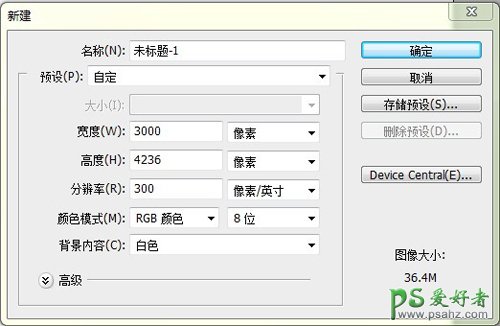
图1
2.起草 自己想要呈现的整个画面最好要在下笔之初,按照事先的想法明确一下画面将如何构图。如果画面同时出现两个人,那么这两个人的身体比例是否正确以及动作位置是否合理,这些问题都需要多加留意。

图2
3.描线 草图用的笔刷可以比较随意,完成后降低图层的透明度,在草稿图层之上新建一个透明图层然后开始描线,描线所用笔刷为【超平滑圆形硬毛刷】,设置如图所示。
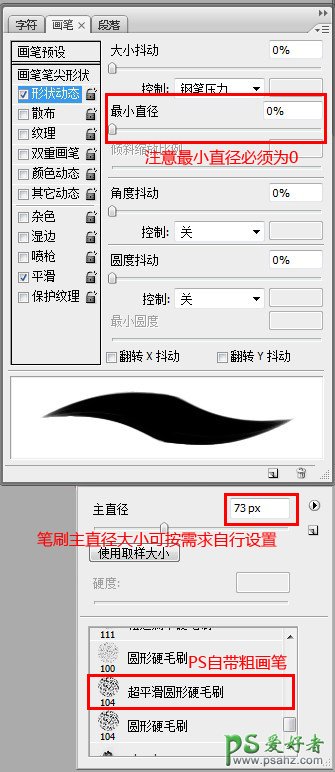
图3-1
因为不同于白纸和钢笔,手绘板和压感笔质感有别,描线时候的抖动是不可避免的,没有太多的窍门,只能在大量的练习中慢慢适应,而画长线条的时候试着一口气画到底,弧线和转折需要看情况断线等等这些都要在实际描线中自行领悟。

图3-2
4.线稿完成 在描线的过程中其实可以分成不同的图层描绘不同的部分,最后合并所有的线稿到同一图层里就可以了。在这张图中为了方便上色区分,我分成两个线稿图层分别画男生和女生。此时草稿图层已经不再需要,可以删除或者关闭。再略微调整处理一下,线稿就定下来了。

图4
5.线稿叠加颜色 为了使线稿上色起来更生动,通常我会给线稿叠加一个棕红色,打开【图层样式】,勾选【颜色叠加】, 参数等设置如图。
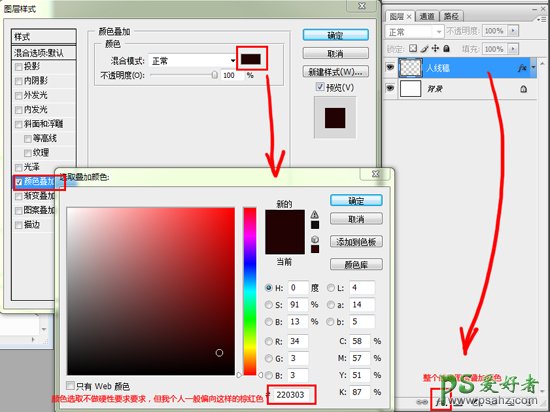
图5
6.画面的大体铺色 确定好画面的主体色调,在线稿图层之下新建图层给各部分铺上底色。为了方便查找和修改,我习惯把图层分得很细致,一个部分一个图层,并做好文字标题。

图6-1
平铺颜色的时候,可以用【尖角笔刷】平涂,也可以用【油漆桶】工具,怎样快、怎样适合自己就怎样来,这里需要注意,平铺所用的颜色应该为物体的固有中间色,既不是最浅色也并非最深色,如图示意。
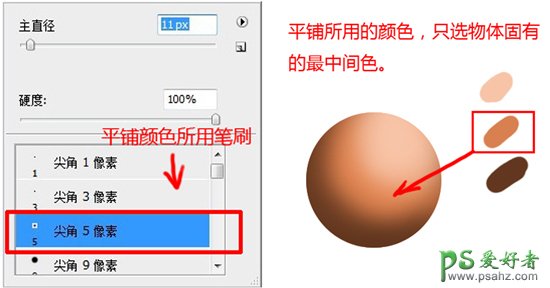
图6-2
7.明暗关系的调整 上色前应该注意明暗关系的分布,那么首先就要确定光源的方向,光源按自己的需要来确定,把握不准可以像指示图一样暂时先做个标记,明确好位置就可以按着素描关系开始上暗部了。这张图的光源我打算设在上方,那么阴影自然就在下方。图中所示在上方光源的影响下,斜线部分就是暗部。

图7
8.整体上色 个人习惯从最底层的皮肤开始上色。切换到皮肤图层,先从暗部开始,用【魔棒工具】直接点选已经铺色的部分,或者按住【Ctrl键】同时鼠标点击该图层,该操作即【载入选区】,虚线范围出现后就可以在里面上色了,这样的做法是为了填充颜色时不会涂出范围之外,上色很方便。

图8-1
之后就要选择【喷枪钢笔不透明描边】笔刷,用于后面的细化处理。
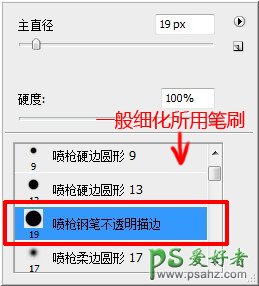
图8-2
深入暗部着色,并开始提亮亮部。依然是按照光源的排布关系来。所谓的亮部就是比中间的平衡色高一个亮度,区分好明暗关系,人物的身体自然会立体起来。

图8-3
9.细化皮肤的明暗过渡 一般我会结合【涂抹工具】和【喷枪柔边笔刷】一起,把刚才的笔触抹匀,并加强明暗对比。
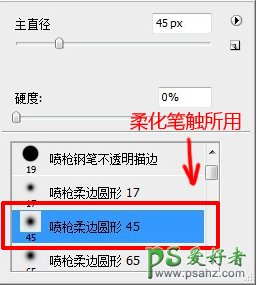
图9-1
注意一下笔刷的强度,所有的笔触都要抹匀,这样细腻光滑的皮肤质感就出来了。
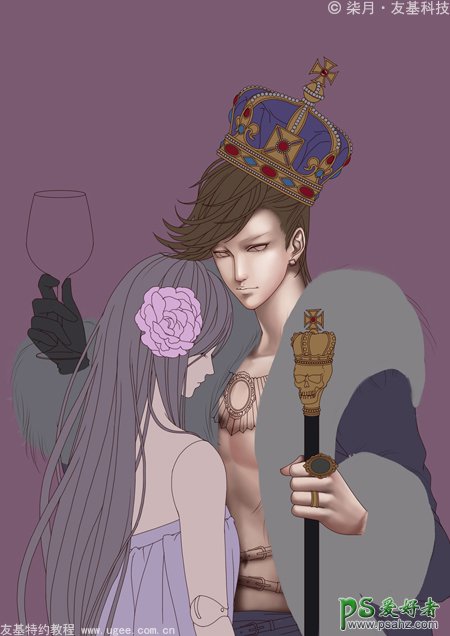
图9-2
10.男生五官刻画 先给眉毛、眼睛和嘴唇铺上基本的底色。画男生的时候我习惯嘴唇选用和皮肤相近的肉色,眼珠的颜色则按自己喜欢的来,需要注意的是不要用纯白色画眼白,而是要用灰白色。
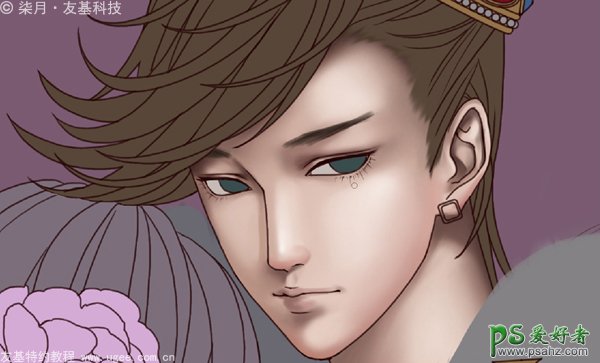
图10-1
进一步细化眼珠,眉毛和嘴唇。眼珠依然是在平铺好的底色上,用深一度和浅一度的颜色画出瞳孔和反光,然后用涂抹工具缩小半径,从里到外地抹出瞳孔的纹路,最后用【减淡工具】擦出高光。嘴唇主要是确定光源的位置,适当点上高光,水润剔透的效果很快就能呈现出来了。
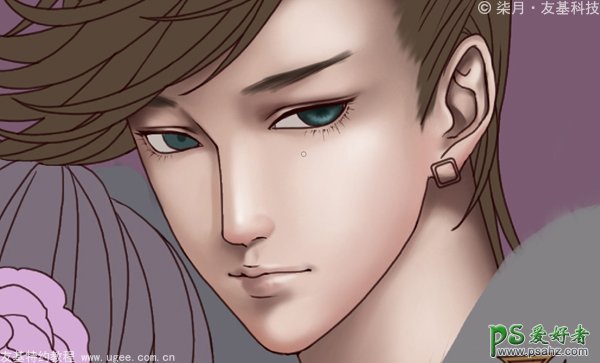
图10-2
完善眉毛和嘴唇,分别点上高光,眼角用【喷枪笔刷】加上些许红色的眼影,使眼睛立体有神,五官基本完成。现在可以擦掉眼珠和嘴唇多余的线条,使之更自然地和皮肤结合在一起。
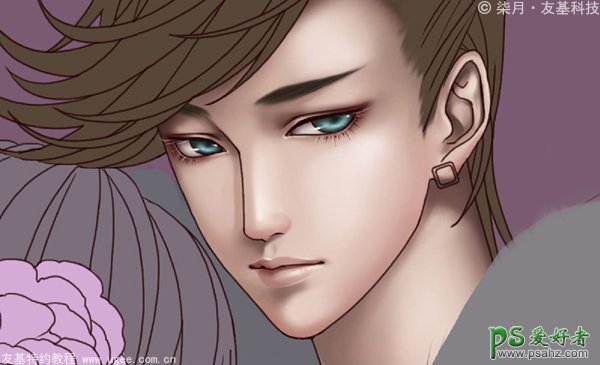
图10-3
11.女生刻画 用相同方法去完成女生的皮肤部分。因为女生不是真人而是一个和真人等大的人偶,所以我选了一个比常人肤色更灰暗的颜色。方法和刚才男生部分完全一致,这里不再多加赘述。
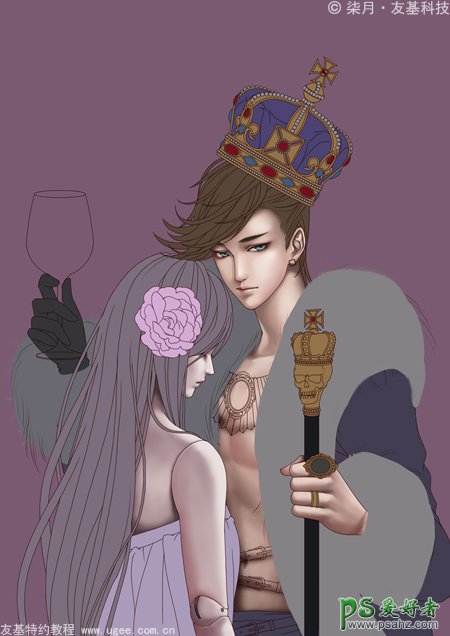
图11
12.男生头发绘制 画头发的时候需要把整个脑袋当个球体来看,分清受光面和背光面,尤其是男生的短发,区分好明暗后按着发丝的走向来一丝一丝勾出来是很轻松的。
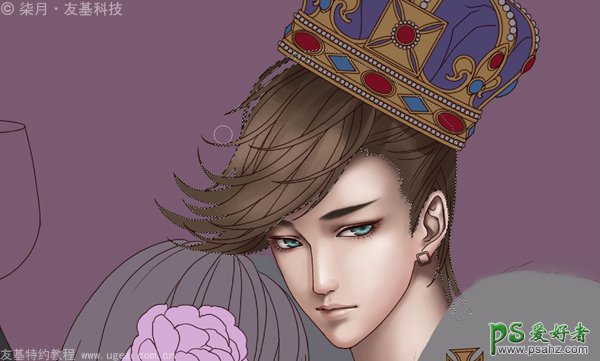
图12-1
缩小笔刷直径,一缕一缕细化头发。用这样的画法画头发很有质感,但请保持一定耐心。

图12-2
全部完成后用【减淡工具】擦出头发的高光,用【加深工具】适当加深一下暗部。
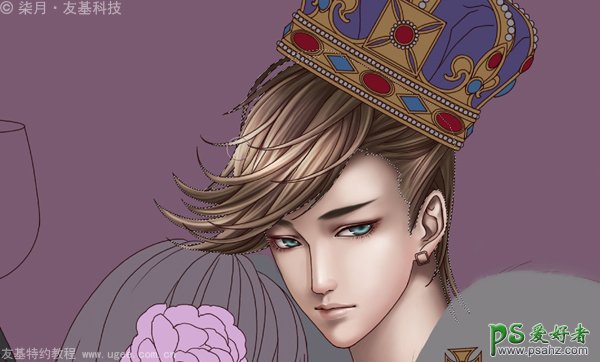
图12-3
13.女生头发绘制 转到女生部分,女生是银灰色的长发,虽然是长发,但方法和短发是一样的,区别也就是在勾画的时候线条需要拉长一些,注意层次。

图13-1
新建一个图层,用最浅的颜色随意勾出一些高亮的发丝,两个人的全部头发部分绘制完成。

图13-2
14.到此阶段,完成头发跟皮肤之后的基本完成图如下。

图14
我们完成了人物头发和皮肤的细节绘制以及大体的铺色步骤,这篇教程中我们将继续完成剩下部分的细节刻画以及背景处理。
1.服装造型绘制阶段 根据之前的想法,男生的衣服是与皇冠相配的,是具有欧式古典贵族范儿的皮草长袍,女生是绸缎长裙。两人的衣饰有不同的质感,所以画法也要有所区别。首先从布料开始,确定褶皱的明暗走向。

图1-1
布料画法以绸缎长裙为例。绸缎、丝绸一类的布料特点就是反光能力很强,光泽柔和,明暗区别较大,所以褶皱的受光面和背光面选色都比较极端,亮部可以用【减淡工具】提亮,暗部选色要适当深一些。而画好褶皱的秘诀就在于对【涂抹工具】的灵活运用,按照走向磨出光泽和褶皱来。
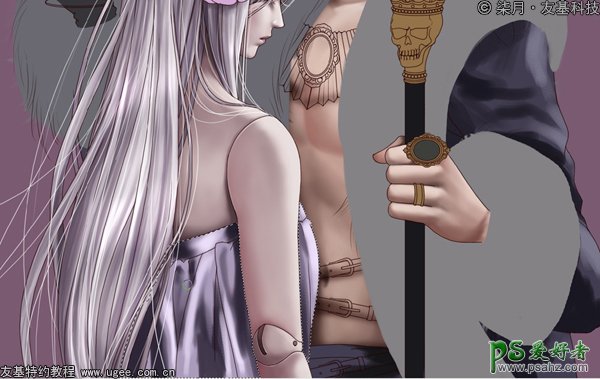
图1-2
一点一点抹匀笔触,如果高光不够亮就用【减淡工具】擦出来。最后完成效果如下。

图1-3
2.男生长袍及手套的绘制 以同样的方法画完男生的长袍和手上的手套,需要注意的只是受光的程度和褶皱的多少,观察下就会发现一般来说,棉质、麻质的外套是远没有绸缎的褶皱和光感变化要多的,下笔的时候还需要自己的斟酌。
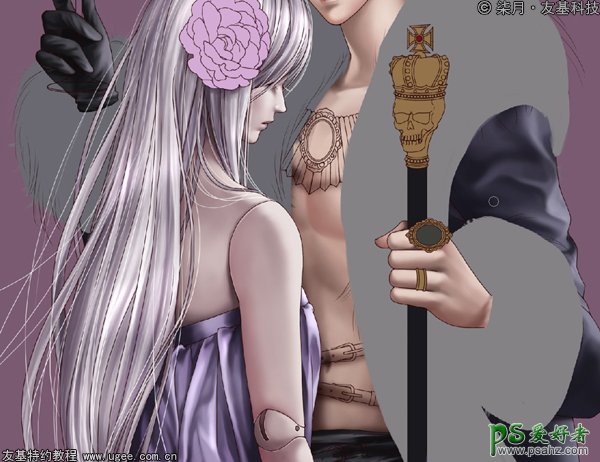
图2
3.女孩头上的花朵绘制 花朵的画法是很多的,不同的花朵不同的花瓣层叠起来呈现不同的姿态,下笔的共同之处就是明暗和深浅都要区分开来。勾选花朵,先用大直径柔边画笔刷几下,分出深浅。

图3-1
按照花瓣的走向进行,由深至浅一瓣一瓣来。

图3-2
运用【涂抹工具】调整笔触的柔化程度,注意层次。花朵完成。

图3-3
4.领子皮草绘制 首先把轮廓勾选出来,用【喷枪笔刷】按照明暗关系,用深一度和浅一度的颜色分别刷出亮部和暗部。

图4-1
选择【涂抹工具】,按照需要设置强度。一般画皮草的时候需要抹出很奸细的毛尖,所以【涂抹工具】则应适当增加强度。在这里我选择的是【80%】的强度,形状依然是【喷枪柔边圆形】。
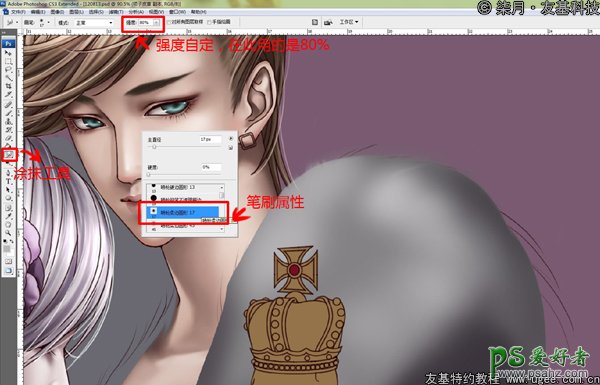
图4-2
放大画面,开始以一小撮为单位擦出皮草的毛尖。

图4-3
皮草也是有很分明的层次的,需要边擦边用笔刷按照明暗的走向填补颜色,边涂边刷,依次循环完成。在这种图里皮草覆盖面积很广,所以请耐心一点一点刷完吧。耐心总是和画面的精度成正比的。

图4-4
领子部分的皮草完成,效果如图所示。

图4-5
5.袖子皮草的绘制 另一半领子和袖子也用这样的方法完成。全部完成后可以把皮草的线稿部分擦除,大致完成如图所示。

图5-1
全白色的皮草感觉还是少了点什么,为了丰富画面,我打算加上一些黑色的毛尖,更显贵气。新建图层,一样的方法先用笔刷刷上一缕黑色,再用【涂抹笔刷】擦出来。

图5-2
修改调整,皮草部分完成,效果如下。

图5-3
6.皇冠和权杖等金属饰物的绘制 金属物品主要注意的就是亮部和暗部的分界,做好明暗分界效果很快就能出来。一般来说,金属物品的亮部和暗部虽然只隔着一条分界线,但是两者的对比却是在两个极端,明暗对比越强烈,金属锃亮的质感就越强。清楚这个道理就可以下笔了。以皇冠为例,一样的方法勾选轮廓,分清明暗。

图6-1
柔化笔触,用【减淡工具】像擦出头发的光泽一样提亮金属的亮部。金属的效果就出来了。

图6-2
7.皇冠的绘制 皇冠是以宝石和珠子等组成的,以一个椭圆的红宝石和一个菱形的蓝宝石为例。珠宝,晶石一类的剔透和璀璨的观感,其实是在于内部对光线的折射。分清内部的明暗折射关系就能画好宝石的形态了。和金属差不多,分清亮部暗部后下笔。

图7-1
进一步细化,该点亮的高光点亮起来,效果就出来了。

图7-2
同样的方法画完其他部分的宝石和珠子,然后完善皇冠的底衬布料,整个皇冠就基本完成了。

图7-3
8.权杖等的绘制 同样的方法画完手中的权杖,戒指,以及项链等等金属和宝石的饰物,最后完成图如下。

图8
9.纹身的绘制 依照习惯,我还是打算在人物身上画上纹身。新建图层把纹身独立画完,画法依旧是【草图】→【勾线】→【上色-柔化】这样的步骤,在此不多赘述,这里需要注意的是,纹身可以不用在意人物的肤色和光暗走向,就当是一个平面上把纹身画完。

图9-1
纹身图层模式设置为【正片叠底】,选用【柔角橡皮擦】按照肌肉的明暗走向,轻轻擦去受光部分的一些,使之更加自然贴合。纹身完成。

图9-2
男生身上则画了和女生手臂上的素描纹身风格不一样的图腾纹身,一样的方法完成,效果如下。

图9-3
10.酒杯的绘制 到此人物基本完成,还差男生右手的杯子了。构想是画出摇曳在酒杯中的一杯红酒会很符合画面的氛围。首先从杯中的红酒开始,因为光线是从液体的液面穿入液体中的,所以液面会呈现更亮的色泽,而在酒杯和光线的影响下,明暗更需注意。依然是先区分大致颜色走向。

图10-1
液体是形态万变的很复杂的物质,所以画起来要把握和注意的问题很多,但总离不开固有的结构以及明暗变化,我的方法是边完善颜色边用【涂抹工具】按走向抹出液体的涟漪和波浪。

图10-2
用上【减淡工具】和【加深工具】,按照脑中想呈现的形态把杯中的红酒刻画完成。

图10-3
新建图层,用浅浅的白色刷出玻璃杯子的轮廓。要注意红酒杯是玻璃的,玻璃是透明的,但不代表没有色彩。一般用半透明的白色来刷出玻璃杯的高光和质感。

图10-4
用【涂抹工具】细化,整个红酒杯完成。

图10-5
11.氛围渲染 为了增加画面的诡异感,我打算进一步刻画诡异的气氛。首先在女孩的最底层新建一个图层,用半透明的【喷枪笔刷】淡淡地刷出一层光晕。

图11-1
依旧选用【涂抹工具】,用刷和皮草差不多的方法,一深一浅擦出往上窜起的烟雾,最后形成一种人偶身上冒出一种森森阴气的感觉。

图11-2
承上启下,我打算在皇冠的帽檐处加一圈绒毛,然后再完善一下袖口的皮草。最后在两个人身上都用【喷枪】淡淡地刷出一点光晕,图中的人物部分就全部完成了。效果如图。

图11-3
12.背景贴图 在人物图层的最后的背景图层上,贴一张欧式古典花纹的墙纸素材,背景就算完成了。

图12
13.背景装饰 最后用下载的【吊灯笔刷】在画面最顶盖上两个透明的水晶吊灯,然后用细线随意画出交缠的蛛丝,制造出一种诡异气氛。

图13
14.图层分布 所有图层排布如图所示。
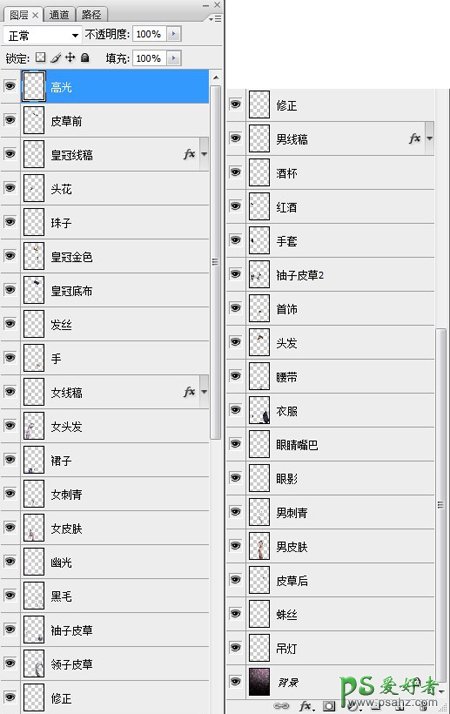
图14
15.全图完成。

图15